Författare:
Bobbie Johnson
Skapelsedatum:
6 April 2021
Uppdatera Datum:
1 Juli 2024

Innehåll
Den här artikeln visar hur du tar bort en text- eller röstkanal på Discord -servern och tar bort dess innehåll på en Android -enhet.
Steg
 1 Starta Discord på din Android -enhet. Appikonen ser ut som en vit spelkontroll i en blå cirkel i applistan.
1 Starta Discord på din Android -enhet. Appikonen ser ut som en vit spelkontroll i en blå cirkel i applistan. - Om du inte automatiskt är inloggad på ditt konto, ange din e -postadress och lösenord.
 2 Klicka på ikonen med tre horisontella linjer i det övre vänstra hörnet av skärmen. Detta öppnar navigeringsmenyn till vänster på skärmen.
2 Klicka på ikonen med tre horisontella linjer i det övre vänstra hörnet av skärmen. Detta öppnar navigeringsmenyn till vänster på skärmen. 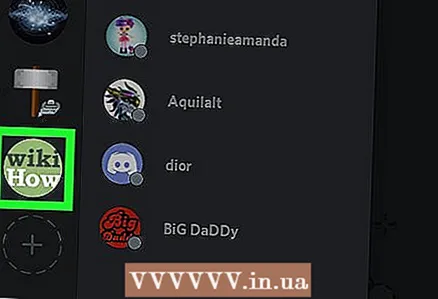 3 Klicka på serverikonen. Välj en server från listan över servrar till vänster på skärmen. Efter det kommer du att se en lista över alla text- och röstkanaler.
3 Klicka på serverikonen. Välj en server från listan över servrar till vänster på skärmen. Efter det kommer du att se en lista över alla text- och röstkanaler. 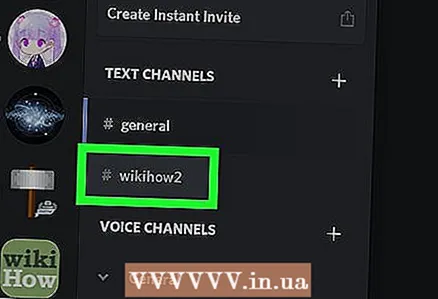 4 Klicka på önskad kanal. I sektionerna Textkanaler och Röstkanaler ser du en lista över alla dina kanaler. Klicka på en kanal för att öppna en konversation.
4 Klicka på önskad kanal. I sektionerna Textkanaler och Röstkanaler ser du en lista över alla dina kanaler. Klicka på en kanal för att öppna en konversation.  5 Klicka på ikonen med tre vertikala prickar i skärmens övre högra hörn. Efter det kommer en rullgardinsmeny att visas på skärmen.
5 Klicka på ikonen med tre vertikala prickar i skärmens övre högra hörn. Efter det kommer en rullgardinsmeny att visas på skärmen. 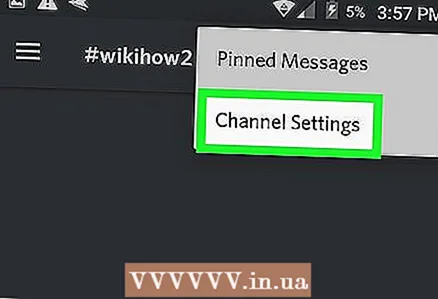 6 Välj alternativet Kanalalternativ från rullgardinsmenyn. En ny kanalalternativssida öppnas.
6 Välj alternativet Kanalalternativ från rullgardinsmenyn. En ny kanalalternativssida öppnas. 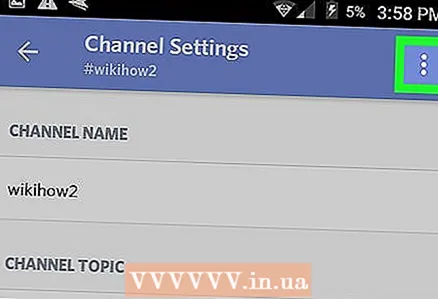 7 Klicka på knappen med tre vertikala prickar. Det ligger i det övre högra hörnet av fönstret Kanalinställningar. En rullgardinsmeny visas då.
7 Klicka på knappen med tre vertikala prickar. Det ligger i det övre högra hörnet av fönstret Kanalinställningar. En rullgardinsmeny visas då. 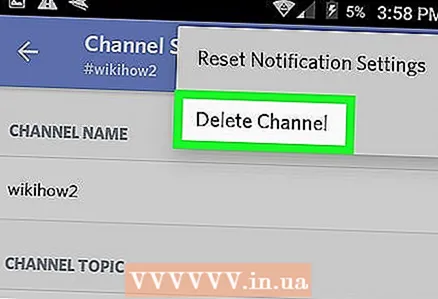 8 Välj alternativet Ta bort kanal från rullgardinsmenyn. Detta kommer att ta bort denna kanal och ta bort den från servern. Bekräfta borttagningen i dialogrutan.
8 Välj alternativet Ta bort kanal från rullgardinsmenyn. Detta kommer att ta bort denna kanal och ta bort den från servern. Bekräfta borttagningen i dialogrutan. 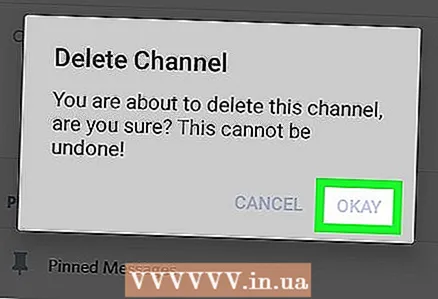 9 Klicka på knappen Ta bort i dialogrutan. Detta kommer att bekräfta din handling och ta bort den här kanalen med allt dess innehåll. Det kommer inte längre att visas i kanallistan för den här servern.
9 Klicka på knappen Ta bort i dialogrutan. Detta kommer att bekräfta din handling och ta bort den här kanalen med allt dess innehåll. Det kommer inte längre att visas i kanallistan för den här servern.



